一位用户最近询问如何阻止 Windows 11 在 Alt+Tab 中显示边缘选项卡?默认情况下,在 Windows 11 中按 Alt+Tab 将显示打开的应用程序窗口的缩略图以及在 Microsoft Edge 浏览器中打开的所有选项卡。下面小编就为大家带来详细的操作方法,快来看看吧!
如何阻止 Windows 11 在 Alt+Tab 中显示边缘选项卡?
首先,按键盘上的 Windows+i 打开设置。或者,您可以右键单击“开始”按钮并选择“设置”。
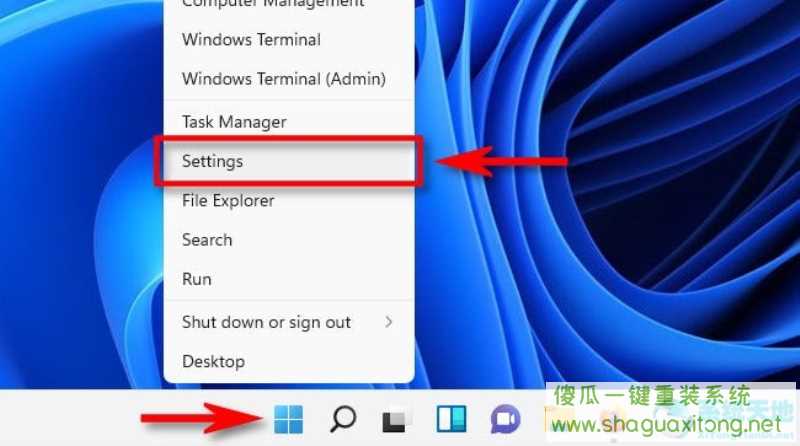
在设置中,单击边栏中的系统,然后向下滚动并选择多任务处理。
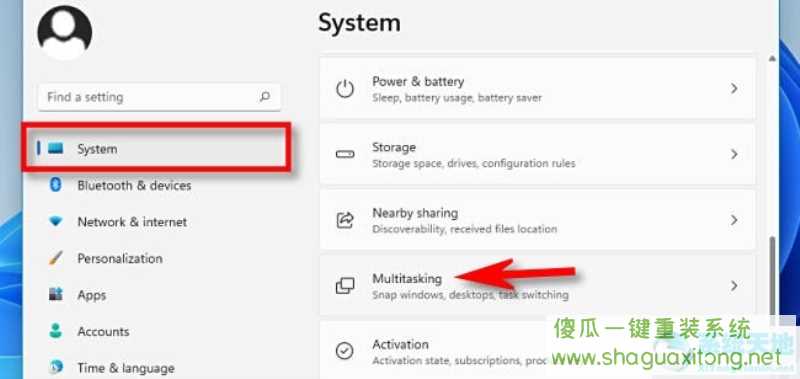
在多任务设置中,找到“Alt+Tab”部分,然后单击那里的下拉菜单。
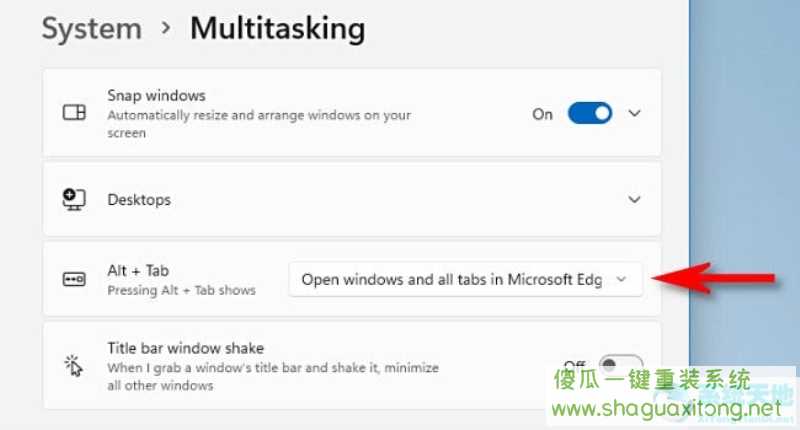
当下拉菜单展开时,选择“仅打开 Windows”。
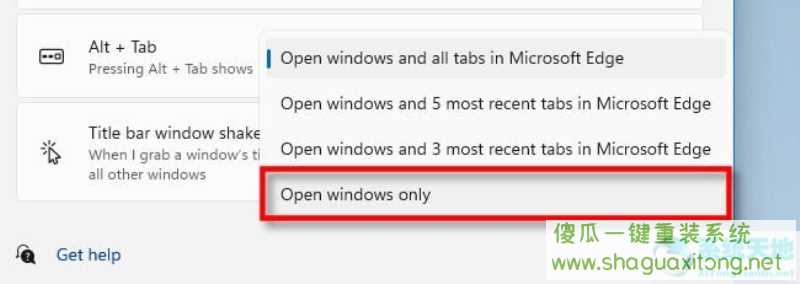
之后,关闭设置。进行该更改后,您仍会在 Alt+Tab 视图中看到 Microsoft Edge,但您只会在每个打开的 Edge 窗口中看到选定的选项卡。
顺便说一句,如果你想在 Windows 10 中隐藏 Alt+Tab 中的 Edge 选项卡,说明会略有不同,但仍然很容易遵循。
上述是给各位小伙伴带来的"如何阻止 Windows 11 在 Alt+Tab 中显示边缘选项卡",希望对大家有帮助。